登录保护
什么是双因素验证
双因素验证(Two Factor Authentication)是在用户名和密码之外,额外增加的一层安全认证,用于确保登录和使用百度智能云资源的用户身份的安全性,业界也通常称为两步验证(2-Step Authentication),或多因素验证(Multifactor Authentication)。
双因素验证方式
百度智能云支持手机短信、虚拟MFA等2种双因素验证方式:
- 短信验证:通过向云账号绑定的安全手机发送有时限要求的短信验证码,验证使用者身份;
- 虚拟MFA:通过云账号绑定的虚拟MFA App所产生的验证码,验证使用者身份,该验证方式安全级别较短信验证高,建议开启;
用户同时开启以上2种双因素认证方式时,只要任一验证通过即可。为保障云上资源、资金等安全,建议主账号、管理员子用户为自身账号开启双因素验证,同时也可以为子用户开启双因素验证,请参考子用户双因素验证。
保护范围
百度智能云的双因素认证支持登录保护和操作保护:
- 登录保护: 开启登录保护,登录账号时需要通过短信或虚拟MFA验证身份后才可登录成功。
- 操作保护: 开启操作保护后,在用户进行敏感操作前,需要先完成身份的二次校验,以确保是本人操作;
开启双因素验证
先决条件
拥有百度智能云账号。
操作步骤
- 登录百度智能云控制台;
- 鼠标移动到右上角并点击用户头像,进入用户中心;
- 在安全信息中的登录保护、操作保护中,点击设置按钮;
- 在弹窗中,点击开启选项,你可以选择1种或2种双因素验证方式;
- 点击确定完成设置。
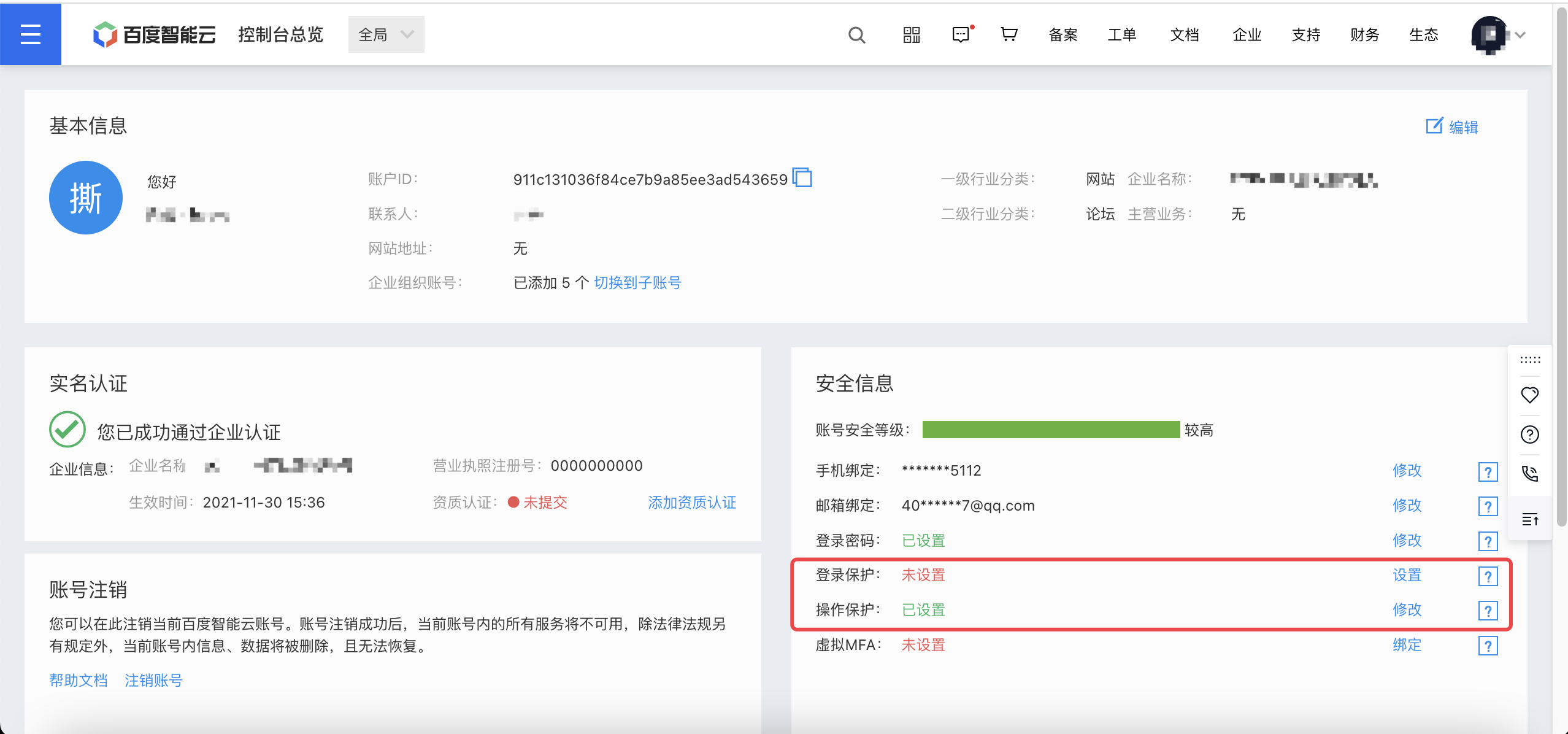
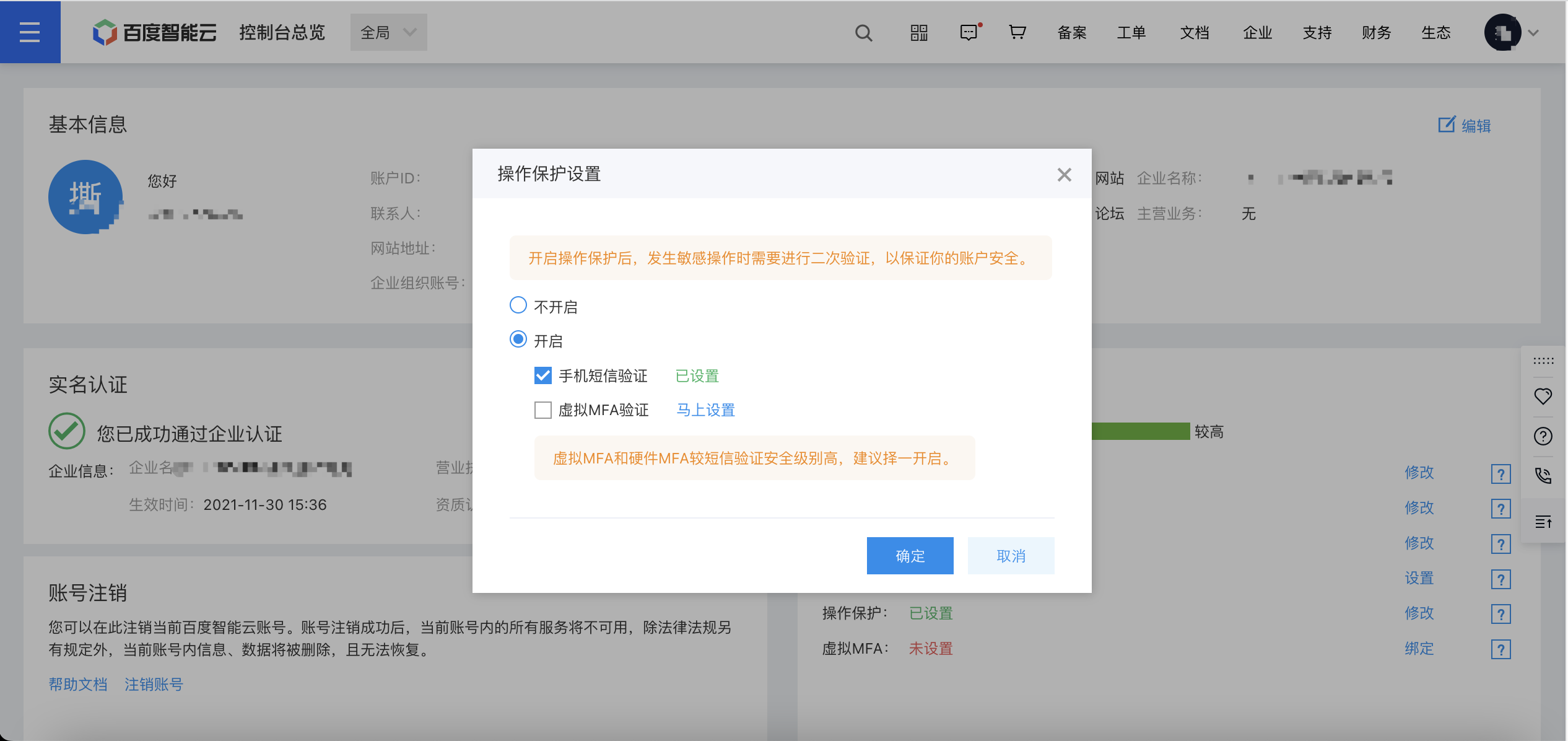
1、主账号默认开启手机短信验证方式的操作保护;2、主账号登录时,若在登录页面出现登录保护弹窗(如下图),表示您的账号触发了百度账号的风控规则而需要安全验证,与上述控制台中登录保护的开启与否无关。
绑定虚拟MFA
用户为自身开启虚拟MFA验证后,当使用虚拟MFA首次进行二次验证时,需要首先绑定虚拟MFA。
操作步骤
- 进入“用户中心”页面,在“安全信息”栏中点击虚拟MFA后的“绑定”按钮。
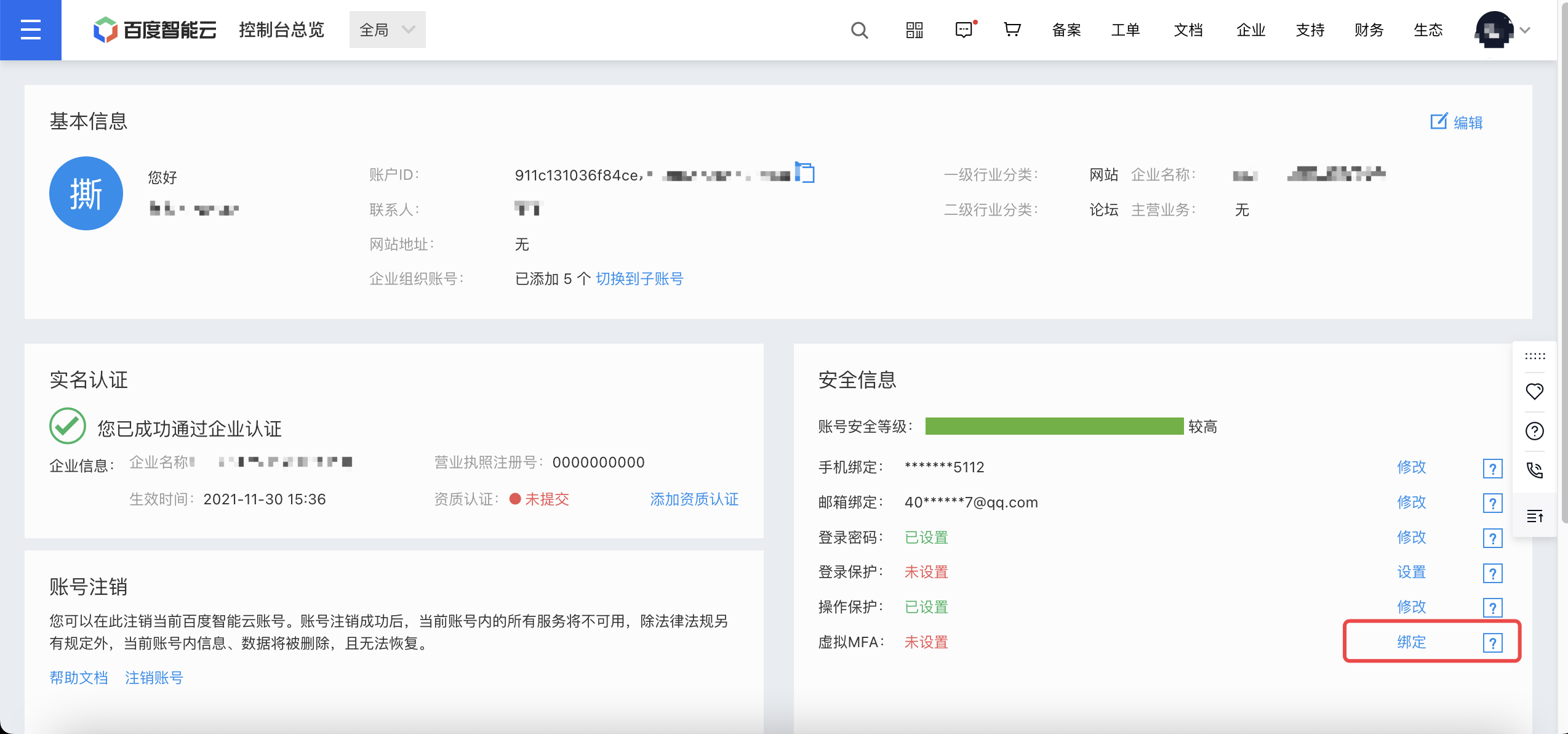
-
下载身份验证器。您必须先在智能设备上安装一个MFA应用程序,才可继续进行操作,建议安装Google Authenticator。
注意:
- iOS版直接在苹果应用市场 (App Store) 搜索“Google Authenticator”进行安装。
- 安卓版可以在您常用的应用市场搜索“身份验证器”进行安装。因为安卓版Google Authenticator还依赖外部二维码扫描组件,所以您还需要在应用市场中搜索安装“条码扫描器”。
-
绑定MFA。点击身份验证器App上的扫一扫图标,扫描电脑端上的二维码。扫描成功后,系统会自动添加用户,App上会显示账号和密钥。进入虚拟MFA的动态口令页面。动态口令每30秒更新一次。

注意:
- 如果您的账号为多人共享使用,当您成功绑定MFA之后,其他未绑定MFA的人将无法登录此账号。解决方法是让其他人也安装MFA应用程序并扫描此页的二维码,或者保存此二维码图片供其他人后续进行扫码。
- 除在用户中心-安全信息-虚拟MFA中主动绑定虚拟MFA外,在未绑定虚拟MFA的情况下,使用虚拟MFA二次验证时,电脑端同样会出现虚拟MFA的绑定二维码。
- 输入连续的两组口令到电脑端页面,然后单击确定按钮,虚拟MFA设备绑定完成。
绑定虚拟MFA成功后,即可同时完成二次验证。
解绑虚拟MFA
常规解绑
只要手机不丢失或者没有删除验证APP,用户可以自助完成解绑虚拟MFA设备的操作。
在“安全信息”栏中点击虚拟MFA后的“解绑”按钮,验证虚拟MFA设备6位动态口令,验证成功,则解绑虚拟MFA设备。
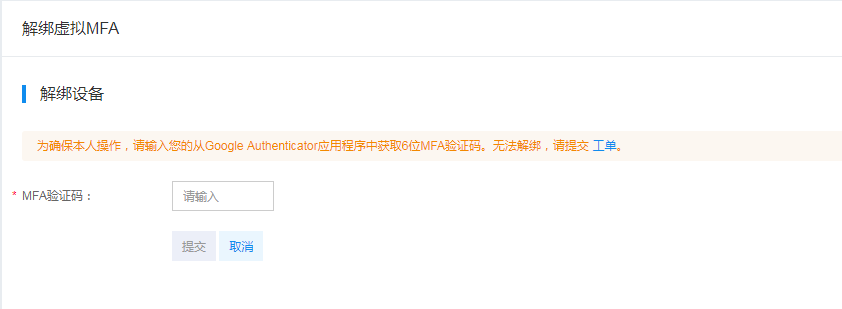
账号自助申诉-解绑MFA
如果无法通过常规自助流程解绑虚拟MFA,可以通过账号自助工具-解绑MFA提交解绑申请。
账号换绑申请中所需提交材料如下:
-
个人实名
- 账号实名认证人的身份证国徽面和人像面照片(只需要上传身份证正反面)
- 填写完整并手写签名的《百度智能云解绑虚拟MFA申请函》
- 发票、支付成功页等支付凭证
-
企业实名
- 账号实名企业法人代表的身份证国徽面和人像面照片(无需要手持身份证拍摄)
- 企业营业执照原件照片或者彩色扫描件(企业营业执照电子版需要加盖工章)
- 填写完整并加盖公章的《百度智能云解绑虚拟MFA申请函》
解绑MFA申请提交后,将在5个工作日内完成审核并发送对应通知,同时可在申诉进度中查看对应申诉进度和结果。

